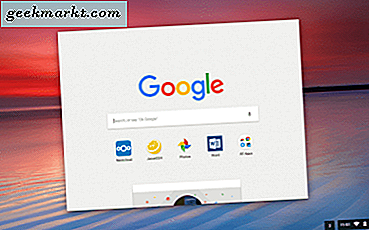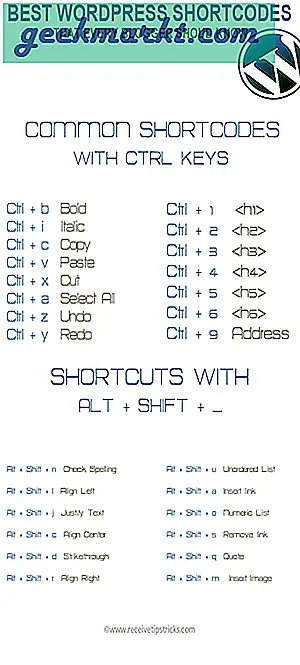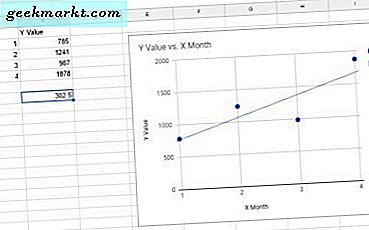Er zijn tal van apps beschikbaar in de Play Store en App Store. Maar ze hebben invasieve machtigingen en varkensbronnen nodig. Dit betekent dat ze op de achtergrond blijven draaien, zelfs als u ze niet gebruikt. Dit is waar web-apps kunnen helpen. Hoewel ze nog niet gebruikelijk zijn, kunnen web-apps u helpen enkele kanttekeningen bij het gebruik van speciale apps weg te nemen. In dit bericht bespreken we hoe je van een website een app kunt maken op populaire platforms zoals Android, iOS, macOS en Windows.
Voordelen van apps
Voordat we leren hoe we een website in een app op volledig scherm kunnen veranderen, moeten we eerst de belangrijkste voordelen begrijpen. Dit zal u helpen analyseren of het omzetten van een website naar een webapp een goed idee is of niet.
Allereerst krijg je een speciaal app-pictogram voor je favoriete website. Niet alle websites hebben speciale apps, dus dat is een ander pluspunt. U kunt de website starten met slechts een enkele tik. Het is handiger om de web-app te openen, omdat het u de moeite bespaart om de website in een browser te openen. Blijkbaar raak je de browser-UI kwijt en werkt de web-app in de modus Volledig scherm.
Je krijgt ook alle ondersteuning voor navigatiebewegingen, functies voor het blokkeren van advertenties, een donker thema en nog veel meer. Al deze voordelen maken een web-app een goed alternatief voor simpelweg browsen op een website in een browser.
Nu u het belang van een webapp heeft ingezien, laten we eens kijken hoe u een website een voor een op populaire platforms in een webapp kunt veranderen.
Verander website in app op Android
1. Om een web-app op Android te maken, gebruiken we een app van derden genaamd Native Alpha.
2. Download eerst de Native Alpha-applicatie van de officiële GitHub-downloadpagina. Zorg ervoor dat u de nieuwste versie van de app downloadt.

3. Installeer het net zoals u elke applicatie op uw Android-apparaat zou installeren. Mogelijk moet u toestemming voor zijdelingse belasting geven.
4. Start de app en u ziet een prompt met de vraag "Voeg uw eerste webapp toe.”

5. Open de website waarvan u een webapp wilt maken. Kopiëren de volledige URL van de website.
6. Plak nu de URL in het Voeg uw eerste webapp toe veld en druk op de OK knop. Hierdoor wordt automatisch het webpictogram gemaakt.

7. U kunt ook een aangepast webapp-pictogram instellen en de titel van de snelkoppeling wijzigen. Nadat alles is ingesteld, drukt u opnieuw op de OK knop.
Download Native Alpha
Pas de functies van de webapp aan
Native Alpha heeft ook andere opties en functies. U kunt met name JavaScript, HTTP en locatietoegang toestaan en cookies van derden in de app accepteren.
Er is een gegevensbesparende modus, kies ervoor om geen afbeeldingen te laden, stel de pagina in om automatisch te vernieuwen, enz. Bovendien is er ook een ingebouwde adblocker, als u deze in uw browser wilt hebben. web applicatie.

Tik na het aanpassen van de instellingen op de knop Opslaan. Voila! U hebt zojuist een website omgezet in een webapp op volledig scherm op een Android-telefoon. Het werkt net als een applicatie, maar vraagt minder veel van de bronnen van uw telefoon.
Verander website in app op iOS
Voor het maken van een webapp van een website op iOS gebruiken we Siri Shortcuts. Hier zijn de stappen:
1. Download de Snelkoppelingen app uit de App Store op uw iOS-apparaat en installeer deze.

2. Open de Shortcuts-app en ga naar het Mijn snelkoppelingen keuze. Voer de ... uit URL-app snelkoppeling.
3. Typ een naam voor de snelkoppeling en druk op Gedaan knop.
4. Voer het URL je hebt eerder gekopieerd en druk op de Gedaan opnieuw op de knop.
5. U wordt gevraagd om een app-pictogram in te stellen voor uw webapp. U kunt in principe elke gewenste afbeelding instellen of het logo kiezen van de website waarvan u de webapp maakt. Selecteer de afbeelding als het pictogram.
6. Nu moet je het configuratieprofiel. Het configuratieprofiel wordt gebruikt door ontwikkelaars zodat iOS-gebruikers apps kunnen downloaden en installeren die niet in de App Store verschijnen.
7. Na het uploaden van het webapp-pictogram, wordt u doorgestuurd naar de Safari-webbrowser. Hier wordt u gevraagd om het downloaden van een configuratieprofiel op uw iPhone toe te staan. Druk op Toestaan knop.
8. Ten slotte moet u het gedownloade configuratieprofiel installeren. Om dat te doen, ga naar Instellingen. Je zult zien Profiel gedownload optie bovenaan.
9. Tik erop en je ziet de profielbeschrijving. Tik gewoon op het Installeren knop. Voer uw toegangscode in en ga verder met de volgende stap.
10. Druk ten slotte op de Installeren knop bovenaan en weer onderaan. Dat is het! Je profiel is nu geïnstalleerd op de iPhone.
11. De nieuw gemaakte snelkoppeling voor de webapp wordt op het startscherm weergegeven.
Download snelkoppelingen
Verander website in app op macOS
Het is ook gemakkelijk om van een website een web-app te maken op macOS. Voor Macs gebruiken we een tool genaamd Fluid. Hier zijn de stappen:
1. Download de gratis versie van de Fluid-app van de officiële website.
2. Start de tool. U wordt gevraagd om enkele details over de webapp in te voeren, zoals URL, webapp-naam, locatie, webapp-pictogram.

3. Zodra alles is voltooid, drukt u op de Creëer knop.

4. Dat is het! Je hebt zojuist je favoriete website omgezet in een snel toegankelijke webapp op je macOS.

Merk op dat de gratis versie erg goed werkt. Voor slechts $ 5 kunt u echter ook opties krijgen, zoals elke web-app die met Fluid is gemaakt, vastzetten op de macOS-statusbalk. Bovendien kunt u ook Userscripts of Userstyles in Fluid-apps gebruiken en de gemaakte web-apps in volledig scherm gebruiken.
Download de Fluid-app
Verander website in app op Windows
Voor Windows OS zijn er twee methoden die u kunt volgen om een webapp voor uw favoriete website te maken. De eerste maakt gebruik van de Microsoft Edge-browser en de tweede is om de Webapp Maker-app te gebruiken die beschikbaar is in de Microsoft Store. Laten we elke methode een voor een bekijken:
Microsoft Edge
1. Open de Microsoft Edge-browser op uw Windows-pc en ga naar uw favoriete website.
2. Zodra u op de website bent, klikt u op het 3-punts of Instellingen knop in de rechterbovenhoek.

3. Ga naar Instellingen> App> Installeren keuze.

4. Typ nu een betekenisvolle naam of wat je maar wilt in het naam veld. Deze naam wordt weergegeven als de naam van de webapp.

5. Nadat je dat hebt gedaan, druk je op de Installeren knop. Dat is het! Er wordt een web-app voor de website gemaakt op uw bureaublad en in het menu Start.
Webapp Maker
1. Download de Webapp Maker software van Microsoft Store en start deze op uw pc.

2. U hoeft alleen maar het URL van de website en naam van de web-app.
3. U kunt kiezen of u de app op volledig scherm wilt starten of niet, en u kunt ook een kleur voor de app selecteren.
4. Stel nu de pictogramafbeelding van de webapp in. U kunt er een selecteren op het lokale station of op de Haal een afbeelding van internet knop. De laatste optie haalt de afbeelding van internet op.

5. Klik ten slotte op het Pin Tile optie om een webapp te maken voor uw favoriete website.
Afronden: maak van website overal een webapp
Dit zijn de beste manieren om van uw favoriete websites een webapp te maken op Android, iOS, Windows en macOS. Laat ons weten wat je van de web-apps vindt en geef je er de voorkeur aan boven traditionele apps of niet? Tot de volgende… Proost!
Lees ook: 18 beste PWA-apps die u op uw Chromebook moet installeren